Jednou z krásných věcí na aplikaci Zprávy na vašem Macu je, že za vás ukládá všechny vaše textové zprávy a historii zpráv. Pokud tedy někdy budete potřebovat najít ztracenou zprávu nebo omylem smazat důležitý text ze svého iPhonu nebo iPadu, otevřete svůj Mac a načtěte tento text z archivu aplikace Message!
Ale stejně jako život je to dvousečná zbraň – pozitivní a negativní. A pro lidi, kteří používají práci, školu, veřejnost (například v knihovně) nebo sdílené počítače Mac, není žádoucí ani bezpečné mít celou historii zpráv uloženou na dobu neurčitou! Takže pro nás potřebujeme způsoby, jak smazat všechny naše citlivé textové zprávy a cítit se pohodlně, že ostatní lidé nemohou naše zprávy číst.
Bohužel v současné době neexistuje možnost automatického smazání protokolů aplikace Message po určitém počtu dní. Pokud vás tedy zajímá, jak odstranit texty a zprávy iMessage na vašem Macu, Apple nabízí několik ručních řešení, která nám pomohou všechny tyto texty odstranit. Pojďme se tedy dnes blíže podívat na některé z nejlepších způsobů.
Obsah
-
Rychlé tipy
- Související články
-
Odstraňte zprávy pomocí zprávy na iCloudu
- Jak povolit zprávy na iCloudu na vašem Macu
-
Jak odstranit texty a zprávy iMessage na počítači Mac, včetně více zpráv
- Chcete-li smazat celou konverzaci
- Chcete-li odstranit části konverzace
-
Chcete rychlý způsob, jak odstranit jednu, některé nebo všechny vaše konverzace?
- Option+Command+Delete Nefunguje na High Sierra 10.13.5 a vyšší?
- Jak dosáhnu toho, aby můj Mac automaticky mazal zprávy?
-
Jak vymazat zprávy bez ukončení konverzace
- Chcete odstranit všechny zprávy bez uzavření konverzace?
-
Zavírání a mazání konverzací se liší!
- Co je uzavření vlákna zpráv?
- Ale co když nechcete, aby váš Mac ukládal staré konverzace?
- Uzavřeli jste konverzaci omylem? Nebo potřebujete znovu otevřít starou konverzaci?
- Jak trvale smazat všechny vaše zprávy historie chatu aplikace
-
Čtenářské tipy
- Související příspěvky:
Rychlé tipy 
Postupujte podle těchto rychlých tipů pro odstranění textů a zpráv iMessage na vašem Macu ještě dnes
- Povolte Zprávy na iCloudu na vašem Macu
- Změňte předvolby aplikace Zprávy tak, aby byly zprávy uloženy po dobu 30 dnů nebo 1 roku
- Smazat celou konverzaci s Command + Delete nebo pomocí Soubor > Smazat konverzaci
- Odstraňte výběr z vláken zpráv pomocí a klepněte pravým tlačítkem myši a vyberte příkaz Odstranit nebo Upravit > Smazat
- Chcete-li ponechat konverzaci otevřenou, ale smazat její obsah, vyberte Upravit > Vymazat přepis nebo Option+Command+K
- Chcete-li zabránit tomu, aby váš Mac ukládal vaši historii zpráv, aktualizujte předvolby aplikace Zprávy a zrušte zaškrtnutí políčka pro Uložte historii, když je konverzace uzavřena
- Pomocí Terminálu můžete trvale smazat historii chatu aplikace Zprávy
Související články
- Jak se odstranit ze skupinové konverzace iMessage
- Kompletní průvodce deaktivací nebo zrušením registrace iMessage a FaceTime
- Došlo k chybě během aktivace pro iMessage nebo FaceTime na Macu?
- Kde jsou na mém Macu uloženy soubory iMessage?
Odstraňte zprávy pomocí zprávy na iCloudu
Pokud na svém iPhonu, iPadu nebo iPodu používáte iOS 11.4 a vyšší A používáte macOS High Sierra 10.13.5 a vyšší, můžete využít Zprávy na iCloudu funkce!
Když vaše zařízení včetně Maců používají Zprávy na iCloudu, vaše Zprávy a texty se synchronizují na všech zařízeních pomocí stejného Apple ID. To znamená, že pokud smažete na jednom zařízení, smažete na všech!
Myšlenka je taková, že Zprávy na iCloudu se automaticky aktualizují na všech vašich zařízeních, takže máte vždy to samé zprávy kdekoli, kde používáte iMessage, pokud používáte stejné Apple ID a zařízení podporuje Messages in iCloud.
Jak povolit zprávy na iCloudu na vašem Macu
- Otevřeno Zprávy
- Klepněte Předvolby
- Vybrat Účty
- Zaškrtněte políčko pro Povolte Zprávy na iCloudu
- Klepněte Synchronizovat nyní aby byl proces zahájen

Nedaří se vám povolit zprávy na iCloudu?
Pokud se přihlásíte do iMessage pomocí jiného Apple ID, než jste se přihlásili pod Systém Předvolby > iCloud, pak nemůžete používat Zprávy na iCloudu. 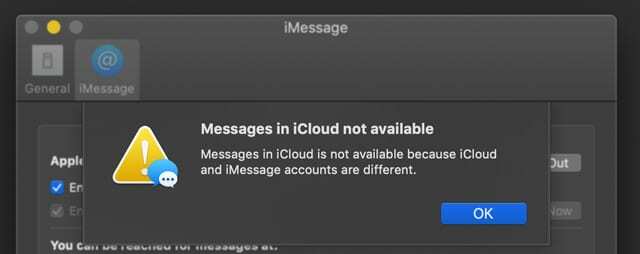
Aby tato funkce fungovala, musí Apple ID pro iMessage odpovídat Apple ID, které používáte pro všechny ostatní služby iCloud (jako je iCloud Drive, Fotky, Mail atd.).
Jak odstranit texty a zprávy iMessage na počítači Mac, včetně více zpráv
- Spusťte aplikaci Zprávy
- Najděte konverzaci, ze které chcete smazat zprávu (zprávy)
Pokud povolíte Zprávy na iCloudu, smazání konverzace nebo částí konverzace TAKÉ na vašem Macu odstraní ho ze všech vašich zařízení, kde máte zapnuté Zprávy na iCloudu a jste přihlášeni pomocí stejného Apple ID
Chcete-li smazat celou konverzaci
- Vyberte konverzaci
- Vybrat Soubor > Odstranit konverzaci, Command+Delete nebo klikněte pravým tlačítkem a vybrat si Smazat konverzaci
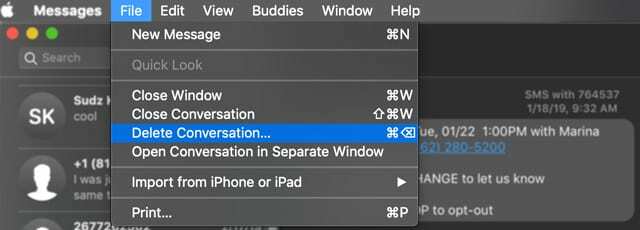
- U trackpadů nebo Magic Mice přejeďte dvěma prsty doleva po konverzaci na postranním panelu a poté vyberte Vymazat
- V potvrzovacím vyskakovacím okně vyberte Vymazat znovu
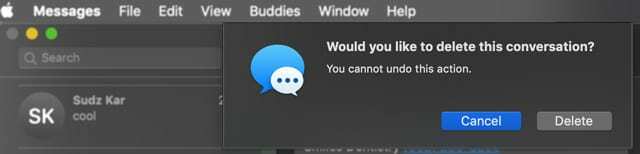
Chcete-li odstranit části konverzace
- Najděte a klikněte na konkrétní textovou bublinu, kterou chcete odstranit. Ujisti se vyberte celou bublinu zprávy, nejen text v ní
- zmáčkni Příkaz + kliknutí přidat další výběry textu
- Vaše výběry jsou šedé
- Control-Click nebo Klikněte pravým tlačítkem myši a vyberte Vymazat z rozbalovací nabídky
- Pokud nevidíte možnost Odstranit, pravděpodobně jste vybrali text spíše než bublinu zprávy
- Váš Mac vás požádá o potvrzení, že chcete tuto zprávu (zprávy) odstranit, a připomene vám, že tuto akci nelze vrátit zpět.
- Klepněte Vymazat potvrdit
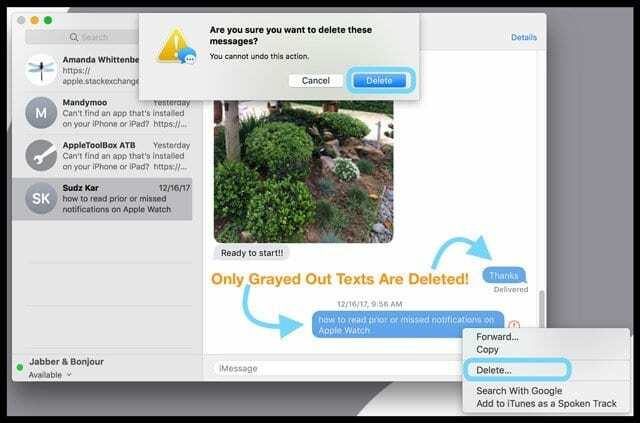
- Klepněte Vymazat potvrdit
- macOS odstraní tyto výběry zpráv z aplikace Zprávy na vašem Macu
Chcete rychlý způsob, jak odstranit jednu, některé nebo všechny vaše konverzace?
Vyberte celé vlákno konverzace z levé strany okna aplikace Zprávy. Poté podržte tlačítko Option+Command a stiskněte tlačítko vymazat klíč. Smaže konverzaci, kterou jste aktuálně vybrali.
Pokud budete opakovaně tisknout Option+Command a znovu stisknout klávesu delete, odstraní se celá další konverzace. Pokračujte ve stisknutí klávesy delete a zároveň podržte klávesu Option+Command, abyste v případě potřeby odstranili všechny konverzace.
Mějte na paměti, že tato smazání jsou trvalá, a proto se ujistěte, že tyto zprávy opravdu chcete smazat!
Option+Command+Delete Nefunguje na High Sierra 10.13.5 a vyšší?
Jak poznamenává několik našich čtenářů, zdá se, že Command + Option + Delete již nefunguje v macOS High Sierra a výše.
Máme podezření, že Apple provedl změnu s uvedením Zprávy v cloudu– protože když zapnete Zprávy na iCloudu, všechny vaše zprávy se automaticky smažou napříč připojenými zařízeními.
Alternativou je použití Option+Command+K. Pomocí této zkratky však musíte potvrdit každé smazání konverzace. Takže to rozhodně není tak pohodlné! 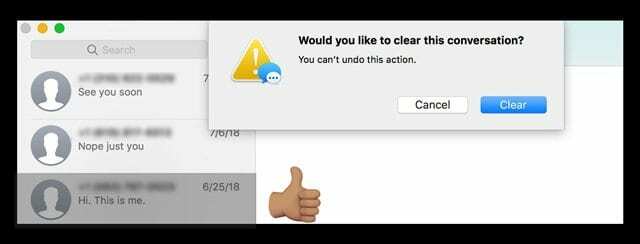
Další možností je Command + Delete– ale dostanete podobnou potvrzovací zprávu. 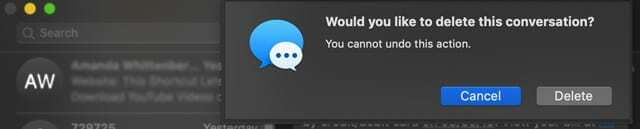
Pokud vám toto odstranění vadí, zvažte odeslání Apple vaši zpětnou vazbu– poslouchají!
Jak dosáhnu toho, aby můj Mac automaticky mazal zprávy?
Pokud byste raději, aby váš Mac vymazával starší zprávy podle stanoveného plánu, v předvolbách zpráv je možnost odstranit zprávy buď každých 30 dní, nebo každý rok.
- Otevřeno Zprávy
- Klepněte Předvolby
- Vybrat Všeobecné
- Pod Ponechat zprávy vyberte si buď 30 dní nebo Jeden rok pro nastavení automatického mazání

Když zvolíte jinou možnost než Navždy, vaše konverzace (včetně všech příloh – fotek, videa, dokumenty, gify atd.) se po uplynutí zadaného času automaticky odstraní přes.
Jak vymazat zprávy bez ukončení konverzace
Někdy je prostě snazší nechat konverzaci otevřenou, ale odstranit z ní všechny texty.
Pro lidi, kteří posílají mnoho skupinových zpráv nebo mají v konverzaci mnoho příjemců, má smysl vymazat obsah, spíše než vytvářet novou konverzaci.
A dobrá zpráva, vymazat konverzace na Macu je velmi jednoduché! 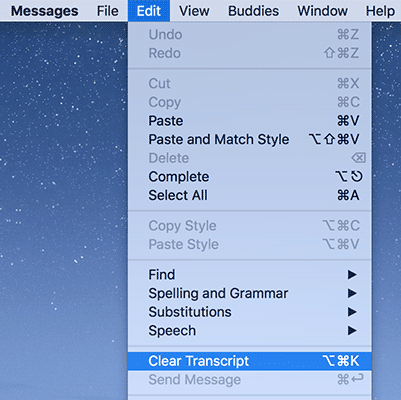
Chcete odstranit všechny zprávy bez uzavření konverzace?
- Vyberte celou konverzaci ze seznamu aplikace Zprávy
- Vybrat Upravit > Vymazat přepis z hlavní nabídky aplikace Zprávy
- Pro lidi, kteří milují klávesové zkratky, vyberte Option+Command+K.
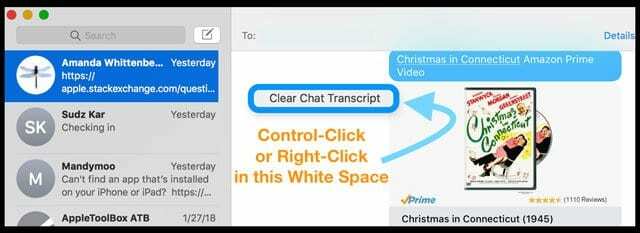
- Můžete také vybrat otevřenou konverzaci a kliknout se stisknutou klávesou Ctrl (nebo klepnout pravým tlačítkem) kamkoli do prázdného prostoru, čímž získáte zkratku k vymazání přepisu chatu.
Zavírání a mazání konverzací se liší!
Všimli jste si, že poté, co zavřete konverzaci v aplikaci Zprávy na vašem Macu, až budete příště psát zprávu nová zpráva této osobě (osobám) poté, co stisknete, náhle vstoupíte do historie dřívější konverzace znovu se objeví?
Je to proto, že v aplikaci zpráv vašeho Macu je velký rozdíl mezi smazáním a zavřením.
Co je uzavření vlákna zpráv?
Pokud máte Ukládat historii, když jsou konverzace zaškrtnuté v předvolbách aplikace Zprávy váš Mac automaticky ukládá všechny vaše konverzace. A tato funkce je ve výchozím nastavení ZAPNUTÁ.
Chcete-li zavřít konverzaci v aplikaci Zprávy na Macu, vyberte jednu ze svého seznamu a klepněte na X, které se zobrazí na konci, hned pod datem nebo časem poslední zveřejněné zprávy.
Klepnutím na X konverzaci zavřete, ALE nesmažete ji – navzdory konvenčnímu názoru. 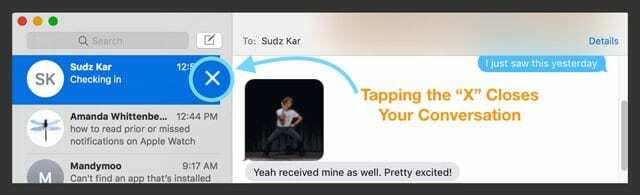
Ale co když nechcete, aby váš Mac ukládal staré konverzace?
Pokud místo toho chcete, aby váš Mac tyto konverzace smazal, místo aby je pouze zavíral, aby se historie vlákna zpráv automaticky nevyplňovala, změňte předvolby zpráv.
Zastavte aplikaci Zprávy vašeho Macu v automatickém ukládání historie textu
- Otevřeno Zprávy a v horním menu vyberte Předvolby nebo použijte klávesovou zkratku Command+Comma

- Vybrat Všeobecné Tab
- Zrušte zaškrtnutí políčka s nápisem Ukládat historii, když jsou konverzace uzavřeny
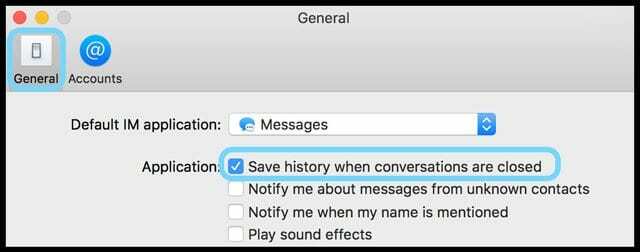
Když nyní zavřete nebo ukončíte konkrétní konverzaci nebo aplikaci Zprávy a později znovu otevřete Zprávy, vaše předchozí historie zpráv s touto osobou (osobami) by se již neměla zobrazovat.
Uzavřeli jste konverzaci omylem? Nebo potřebujete znovu otevřít starou konverzaci?
Pokud jste někdy omylem zavřeli vlákno zpráv, můžete se pomocí několika kroků ručně znovu připojit k těmto dřívějším zprávám
- Spusťte Finder a buď si vyberte Jít > Přejděte do složky NEBO stiskněte Command+Shift+G
- Do vyhledávacího pole zadejte ~/Library/Messages a stiskněte enter. Tím se otevře knihovna Message App vašeho uživatele
- Vyhledejte složku archivu a otevřete ji.
- macOS ukládá vaše konverzace podle data
- Najděte nejnovější archiv konverzace, kterou hledáte
- Poklepáním na tento soubor
- Otevře se v samostatném okně ve Zprávách
- Nechte to okno otevřené (kritický krok!)
- Přejděte dolů v seznamu konverzací a vyhledejte prázdnou zprávu se jménem osoby (osob) z konverzace, kterou jste právě otevřeli ve složce Archiv zpráv.
- Klikněte na toto jméno (jména)
- Naplní se všemi informacemi z archivu
- Zavřete archivní soubor
Všimněte si, že to funguje pro konverzace, které zavřete, NE pro konverzace, které odstraníte.
Jak trvale smazat všechny vaše zprávy historie chatu aplikace
Doposud popsané kroky tedy brání lidem, aby viděli vaše zprávy v samotné aplikaci, ale co všechna ta archivovaná, uložená a uložená data aplikace zpráv?
Jak to všechno odstraníme, aby nikdo nemohl nahlédnout do našich textů?
Obracíme se na našeho oblíbeného přítele macOS a OS X, našeho Finderu!
- Odhlaste se ze zpráv přechodem na Zprávy > Předvolby > Účty
- Odhlaste se ze svého Apple ID
- Vypněte všechny ostatní účty (jako Bonjour nebo Google Talk) vypnutím Povolit tento účet (zrušte zaškrtnutí políček)
- Poté zavřete aplikaci Zprávy, pokud je otevřená
- Dále spusťte Finder a buď zvolte Jít > Přejděte do složky NEBO stiskněte Command+Shift+G
- Do vyhledávacího pole zadejte ~/Library/Messages a stiskněte enter. Tím se otevře knihovna Message App vašeho uživatele
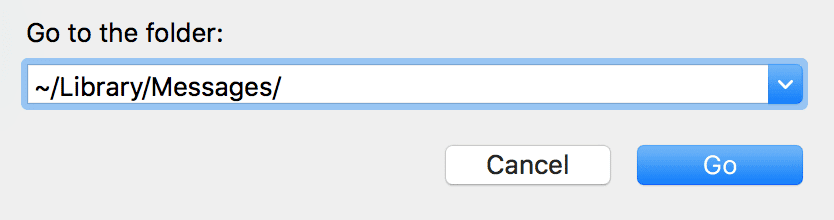
- Najděte a vyberte tyto soubory: chat.db, chat.db-shm, a chat.db-wal a dvě složky: Archiv a Přílohy
- Pokud tyto soubory nebo složky nevidíte, zkontrolujte místo toho následující umístění pomocí příkazu Přejít do složky: ~/Library/Containers/com.apple.iChat/Data/Library/Messages/
- Složka Attachment obsahuje všechny obrázky, gify, videa, zvukové soubory, pdf a další soubory, které vám byly zaslány nebo odeslané vámi, takže si prohlédněte tuto složku a uložte tyto přílohy jinam (například do aplikace pro fotografie), pokud požadovaný
- Přestěhovat se chat.db, chat.db-shm, a chat.db-wal a dvě složky Archive a Attachments do koše nebo je umístěte do nové složky (pojmenujte ji Staré zprávy nebo podobně) na ploše nebo jinam (a vyhoďte to později)
- Restartujte svůj Mac
- Při příštím spuštění aplikace Zprávy se nezapomeňte znovu přihlásit!
- Můžete vidět zprávu, že „databáze zpráv se upgraduje; počkejte prosím, než skončí, nebo ukončete zprávy a spusťte jej znovu později.“
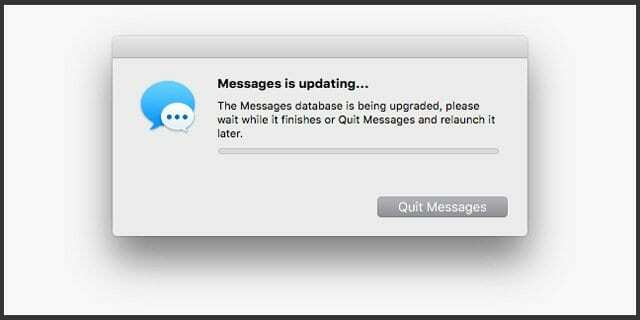
- Restartujte Mac a poté znovu otevřete Zprávy
- Pokud se vám tato zpráva po několika hodinách stále zobrazuje, proveďte následující:
- Ukončit Zprávy (pokud jsou otevřené)
- Otevřete Terminál a použijte příkaz zabít IMDPersistenceAgent
- Šek ~/Library/Messages složku znovu a odstraňte všechny soubory s názvem Zprávy, iMessage nebo iChat (přes Koš nebo přesunutí do složky na ploše) NEBO použijte příkaz Terminál rm -rf ~/Library/Messages
- Znovu otevřete Terminál a pomocí příkazu vymažte mezipaměť předvoleb killall cfprefsd
- Restartujte
- Znovu otevřete aplikaci Zprávy a podle pokynů na obrazovce znovu nastavte Zprávy
Čtenářské tipy
- Chcete-li ukončit veškerou konverzaci, stiskněte Option-Shift-Command-W. Pokud si své konverzace uložíte na svůj počítač Mac, můžete načíst vše, co zavřete!
- Používám macOS High Sierra. Zdá se, že jediná věc, která funguje, je rychlé smazání zpráv (Od Command + Option + Delete nefunguje) je stisknout Command+Delete a držet stisknutou klávesu Command a poté stisknout D klíč. Zdá se, že klávesa D potvrzuje odstranění místo toho, abyste museli ručně klikat na tlačítko Delete v potvrzovací zprávě. Je to řešení, ale ne skvělé!
- Miluji rychlé mazání svých zpráv pomocí příkazové zkratky smazat, takže je škoda, že to Apple nenabízí s nejnovější aktualizací High Sierra (10.13.5). Smazání každé zprávy nyní vyžaduje tři kroky a myš – to je ale bolest!

Amanda Elizabeth (zkráceně Liz) po většinu svého profesního života školila nejrůznější lidi, jak používat média jako nástroj k vyprávění vlastních jedinečných příběhů. Ví něco o učení ostatních a vytváření návodů!
Mezi její klienty patří Edutopia, Scribe Video Center, Third Path Institute, Bracket, The Philadelphia Museum of Art, a Aliance velkých obrázků.
Elizabeth získala titul Master of Fine Arts v oboru mediální tvorby na Temple University, kde také vyučovala studenty jako pomocná členka fakulty na jejich katedře filmových a mediálních umění.